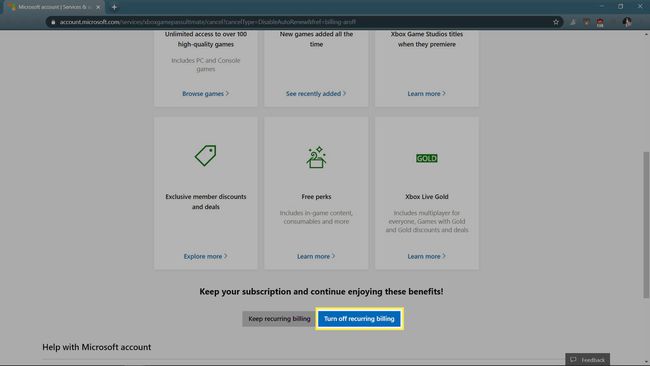Comment désactiver le renouvellement automatique sur Xbox Series X ou S
Ce qu'il faut savoir
- appuie sur le Bouton Xbox sur le contrôleur et allez à Préférences de système > Paramètres > Compte > Abonnements.
- Sélectionnez l'abonnement > Afficher et gérer l'abonnement > Faire en sorte > Changer > Sélectionnez Désactiver la facturation récurrente à deux reprises.
- Aller vers Le site Web de Microsoft. Localisez l'abonnement et cliquez sur Faire en sorte > Changer > cliquez Désactiver la facturation récurrente à deux reprises.
Cet article explique comment désactiver le renouvellement automatique sur Xbox Live Or ou Passe de jeu abonnements sur un Xbox Series X ou S console ou un ordinateur.
Comment désactiver le renouvellement automatique de la Xbox Series X ou S
Si vous êtes prêt à désactiver le renouvellement automatique de votre abonnement Xbox Live Gold ou de toute autre Xbox Series X ou S service d'abonnement, vous devez le faire via le site Web de Microsoft, ce que vous pouvez faire directement sur votre Xbox Série X ou S.
Lorsque vous accédez aux paramètres d'abonnement sur votre Xbox Series X ou S, la console ouvre automatiquement le site Web de Microsoft dans un navigateur Web avec votre compte déjà connecté.
Lorsque vous désactivez le renouvellement automatique, votre abonnement restera actif pour le reste de la durée de votre abonnement en cours. Cela signifie que vous pouvez continuer à utiliser Xbox Live Gold ou Game Pass jusqu'à la fin de votre abonnement.
Voici comment désactiver le renouvellement automatique à l'aide de votre Xbox Series X ou S:
-
appuie sur le Bouton Xbox pour ouvrir le Guide.
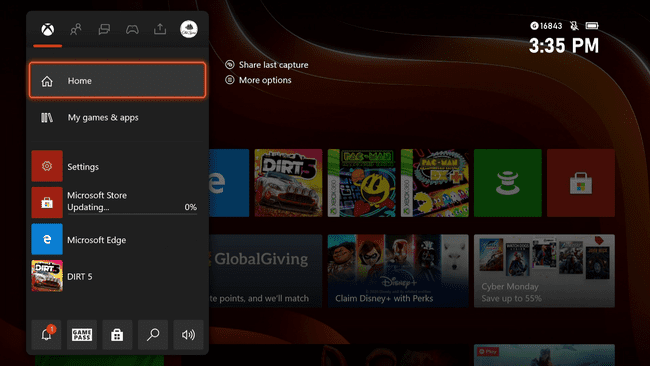
-
Aller vers Préférences de système > Paramètres.
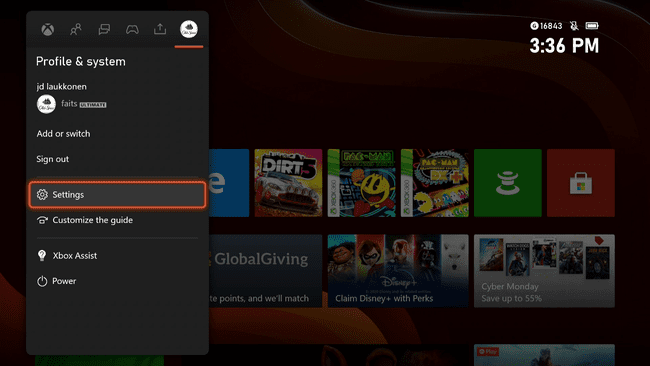
-
Aller vers Compte > Abonnements.
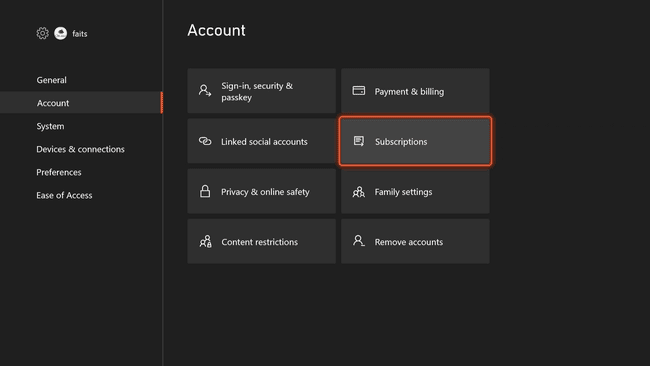
-
Sélectionnez un actif abonnement.
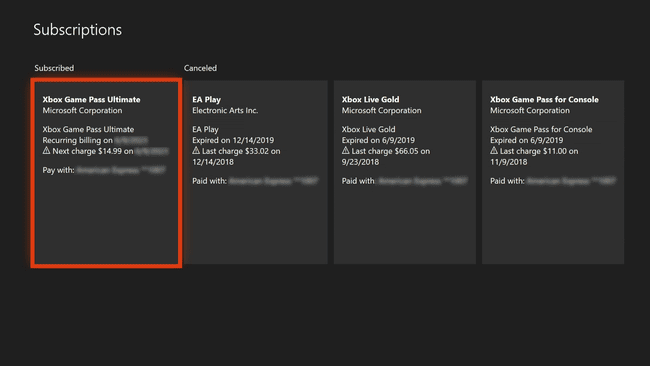
-
Sélectionner Afficher et gérer l'abonnement.
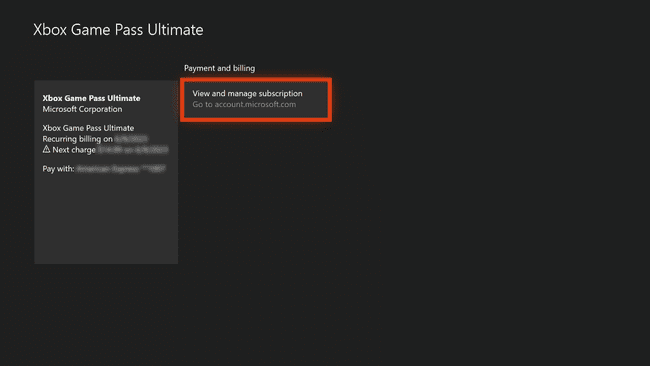
Cela ouvrira un navigateur Web. Utilisez le joystick gauche pour déplacer la souris virtuelle et le joystick droit pour faire défiler la page. Utilisez le Un bouton pour sélectionner des éléments.
-
Localisez votre abonnement et sélectionnez Faire en sorte.
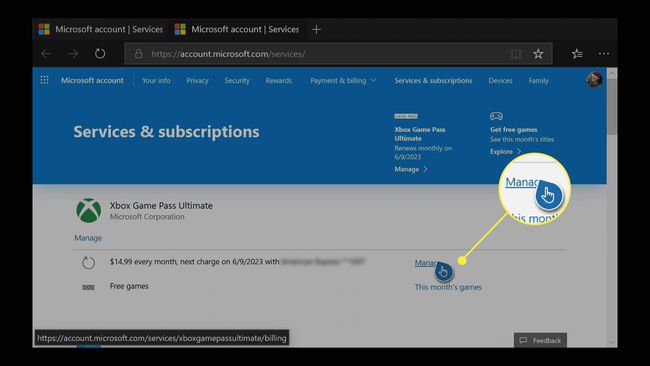
-
Sélectionner Changer.
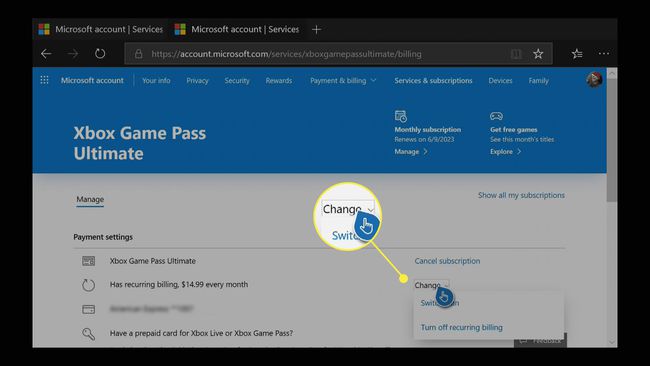
-
Sélectionner Désactiver la facturation récurrente.
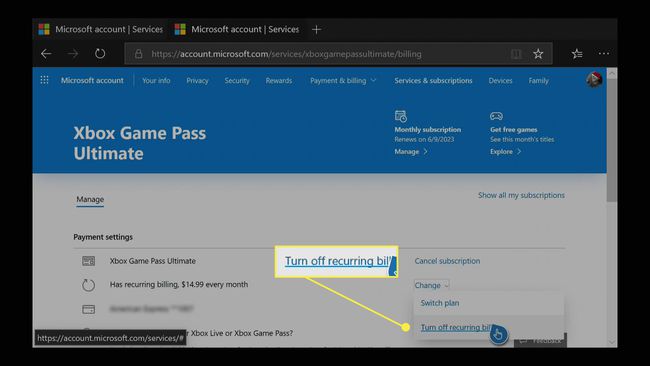
-
Sélectionner Désactiver la facturation récurrente.
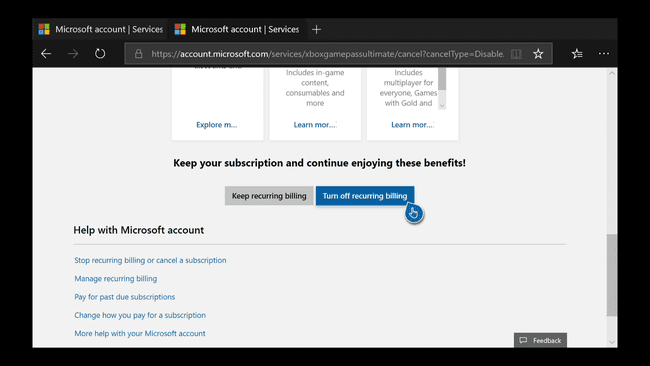
Comment désactiver le renouvellement automatique de la Xbox Series X ou S à l'aide d'un ordinateur
Si vous n'aimez pas l'idée de naviguer sur un site Web à l'aide de votre manette Xbox Series X ou S, vous pouvez également gérer vos abonnements à l'aide du site Web de Microsoft. La section compte de ce site Web vous permet de gérer tous vos abonnements sur tous les produits Microsoft, y compris Xbox Live Gold, Game Pass et d'autres abonnements Xbox Series X ou S.
Pour utiliser cette méthode, vous devez utiliser un navigateur Web sur votre ordinateur. Vous pouvez utiliser un ordinateur Windows PC, Mac ou Linux et n'importe quel navigateur Web moderne comme Chrome, Firefox, ou Bord.
Sur certains appareils, le site Web de Microsoft ne vous permet pas de modifier les abonnements. Si vous ne voyez pas l'option, vous devez utiliser un ordinateur à la place. Si ce n'est pas une option et que vous n'avez plus accès à votre Xbox Series X ou S, vous devrez peut-être contacter le service client Microsoft pour continuer.
Voici comment désactiver le renouvellement automatique de la Xbox Series X ou S sur votre ordinateur:
Aller vers account.microsoft.com/services.
Si vous y êtes invité, connectez-vous en utilisant le même compte que vous utilisez pour le réseau Xbox.
-
Localisez votre abonnement et cliquez sur Faire en sorte.

-
Cliquez sur Changer > Désactiver la facturation récurrente.
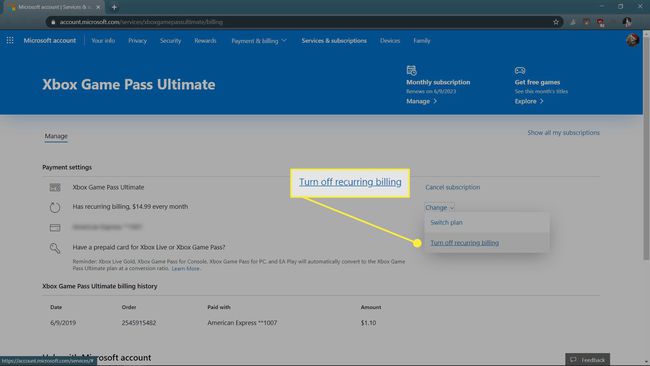
-
Cliquez sur Désactiver la facturation récurrente.